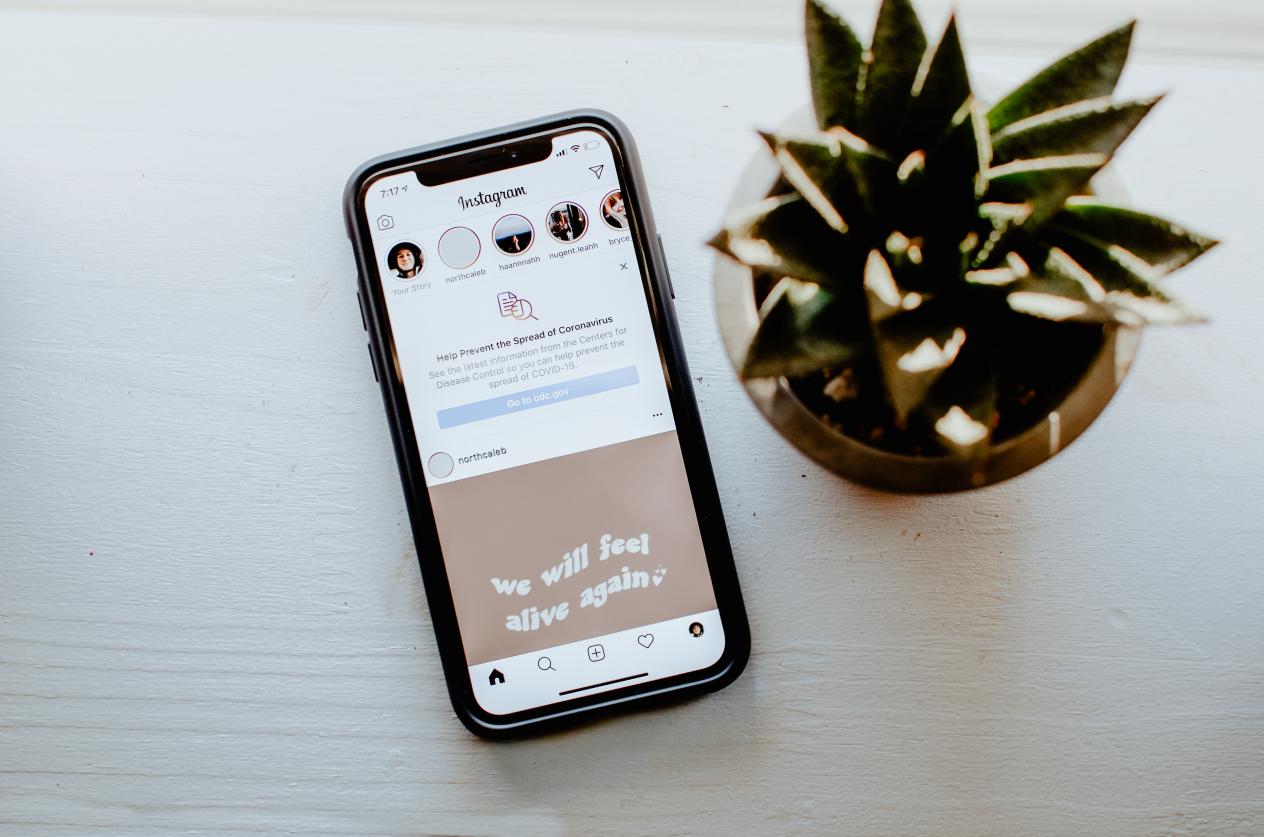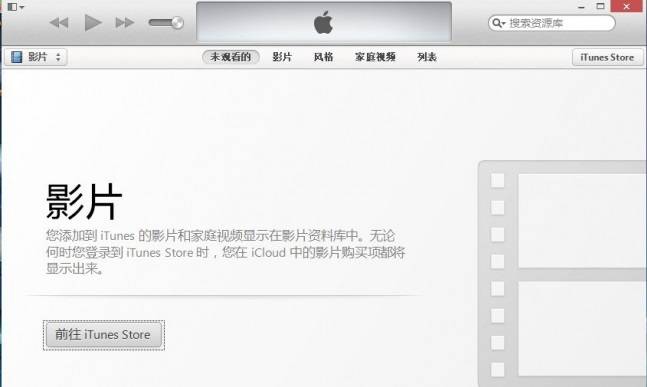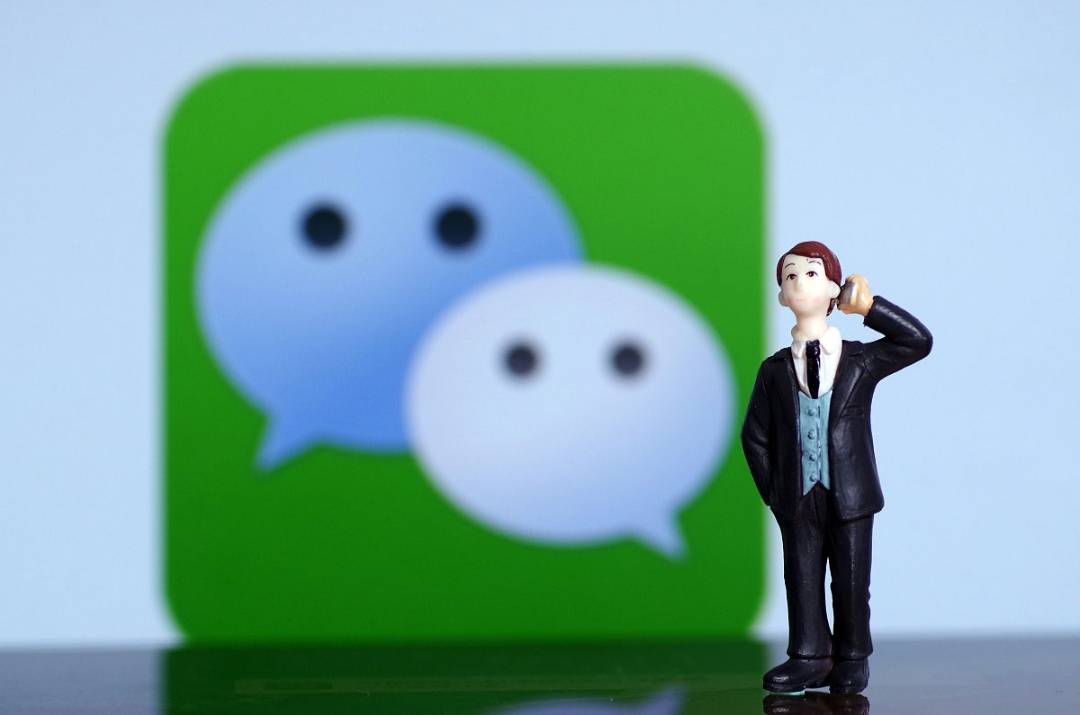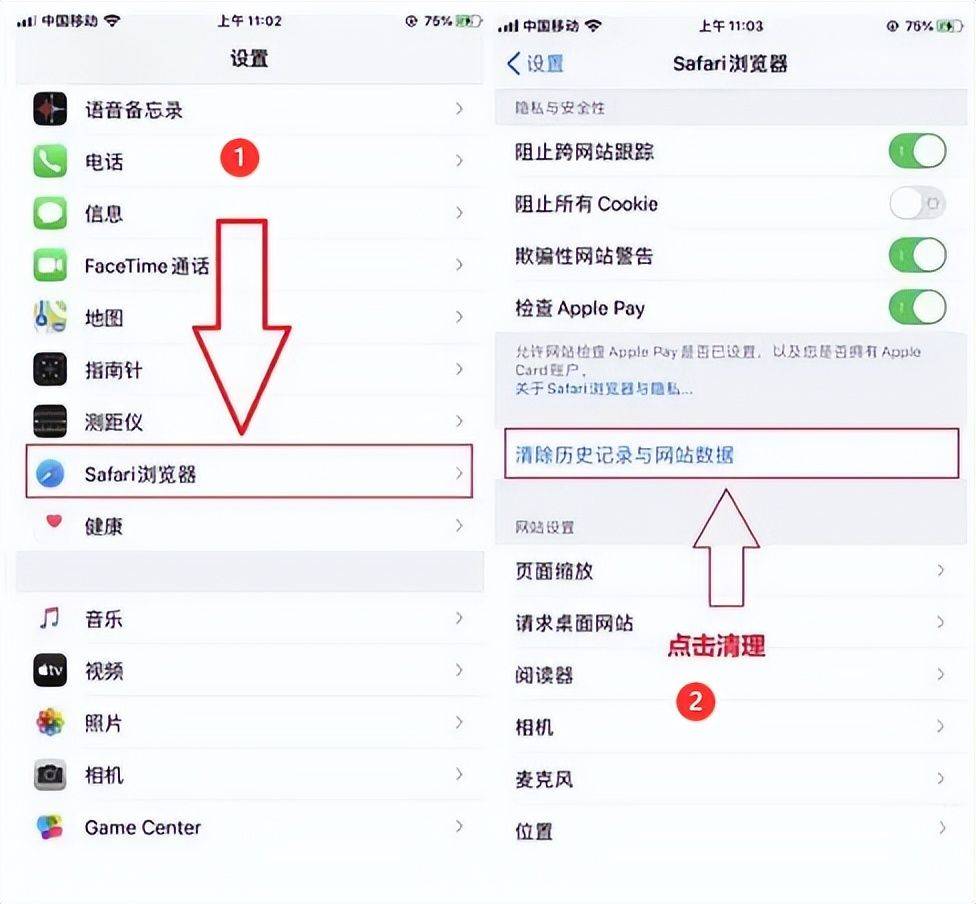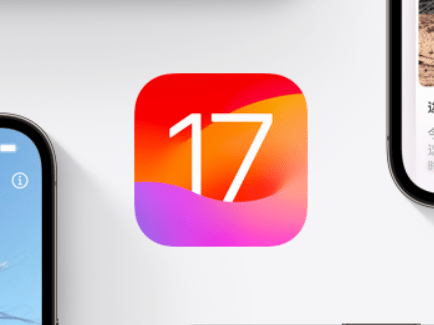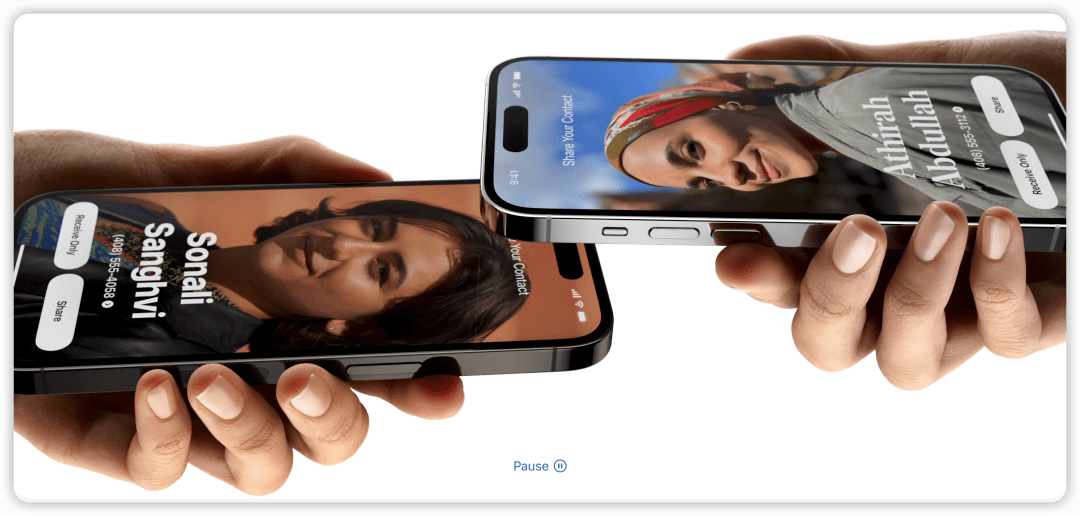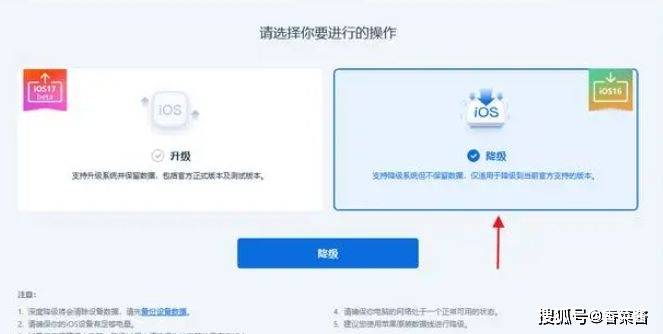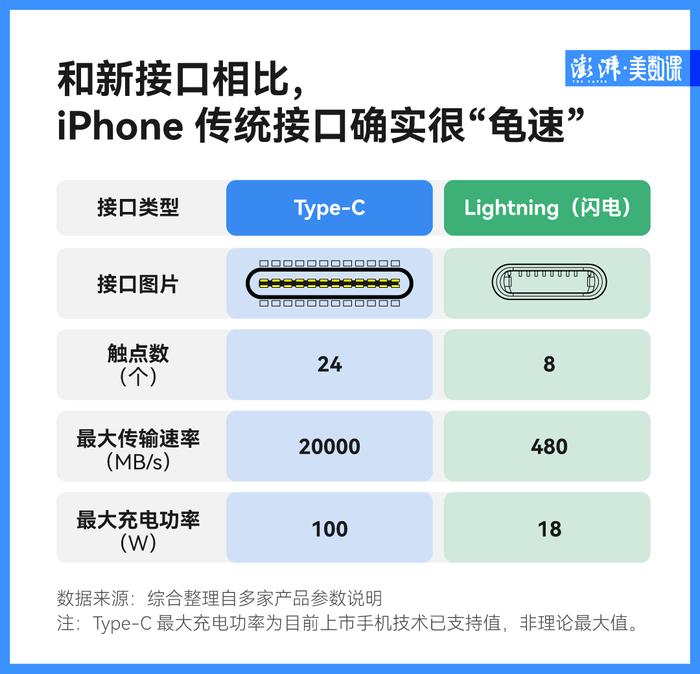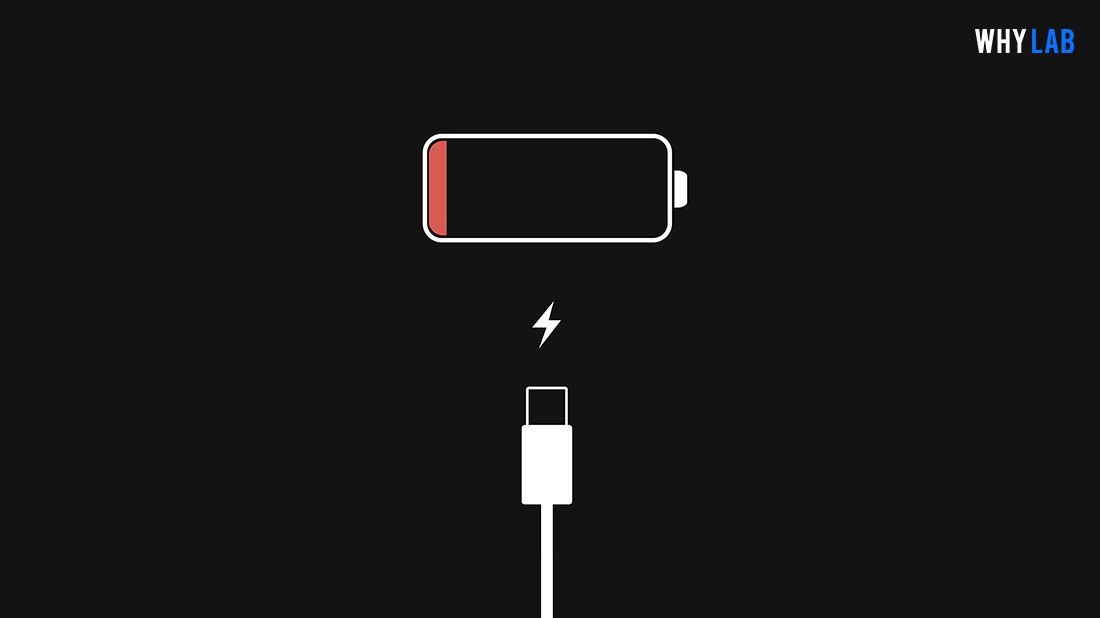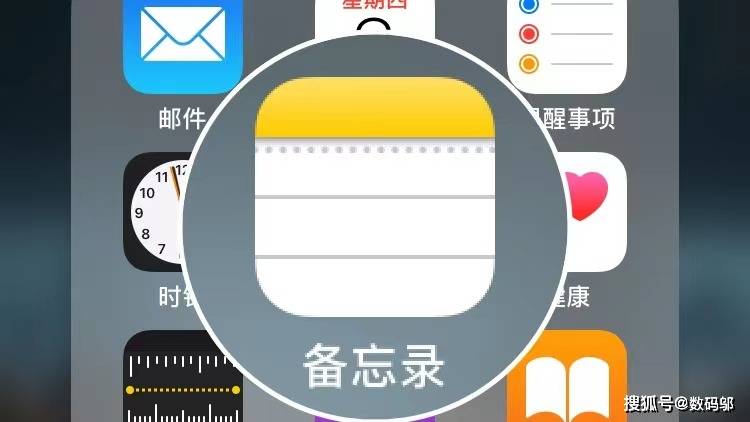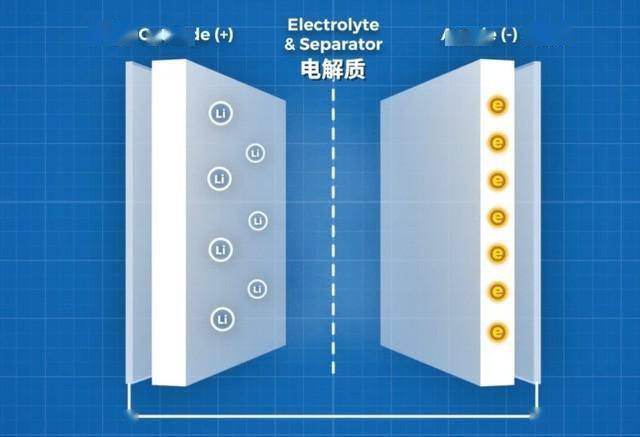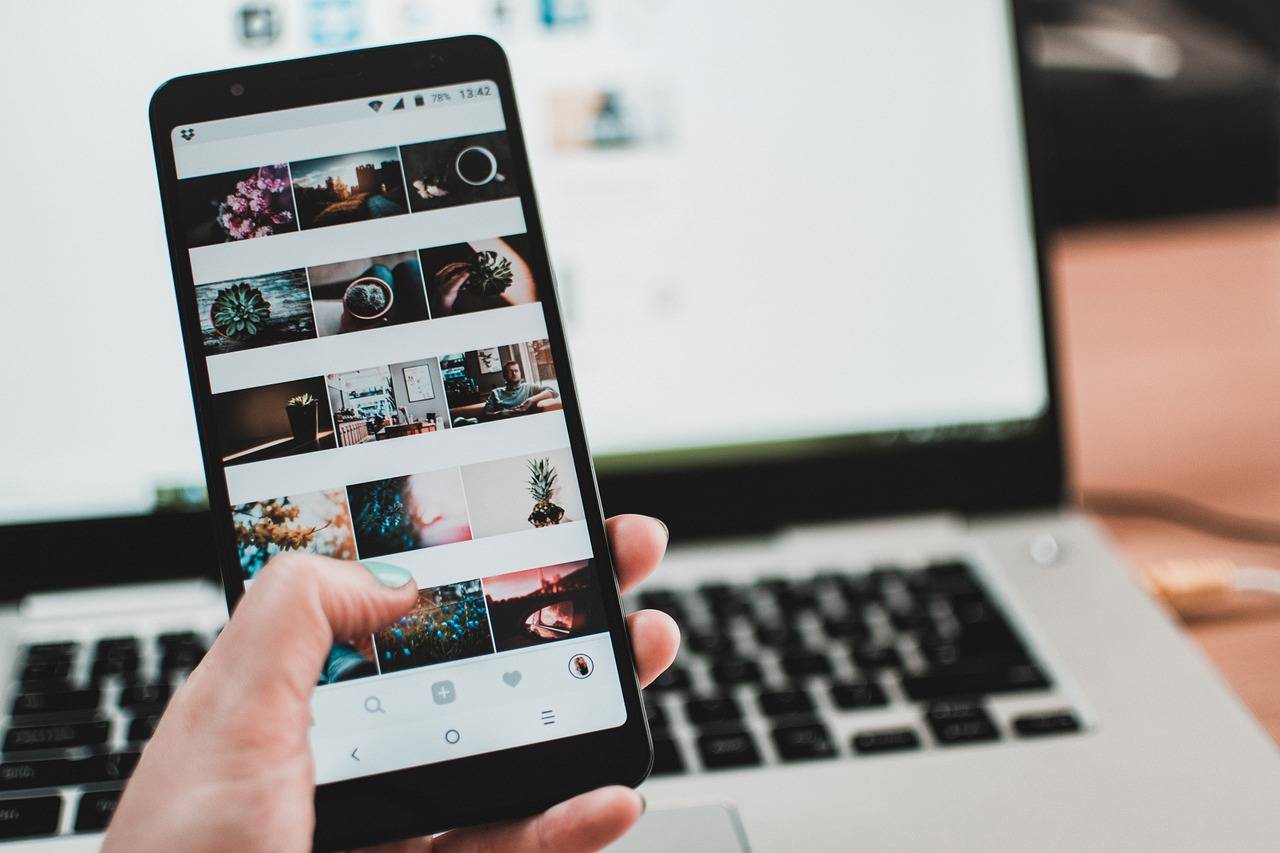苹果引导式访问是什么意思?怎么使用?这里有答案!
可能还有很多小伙伴都不知道,苹果手机里有一个隐藏的功能叫做引导式访问。引导式访问是什么意思?引导式访问是一种特殊的功能,可以帮助用户限制在某个应用程序中的操作,以保护隐私或防止误操作。今天,小编将给大家详细讲解引导式访问的使用方法,以及如何退出引导式访问。
操作环境:
演示机型:iphone 13;华为笔记本Mate Book 14
系统版本:16.6;windows 10
苹果引导式访问
接下来,小编先来为大家介绍一下什么是引导式访问。引导式访问是什么意思?如果您把手机借给他人临时使用,那么引导式访问可以用来防止他人看到或访问你不想让他们看到的内容。例如,如果亲戚小孩向你借手机玩游戏,如果你怕他乱操作你的手机,这时你就可以使用引导式访问来限制他们在某个应用程序中的行为,以避免他们打开其他应用程序。
另外,引导式访问还可以帮助你防止误操作。例如,当你在玩游戏或者需要全神贯注的操作某个应用程序时,如果有电话或者消息弹窗,可能会中断你的操作。开启引导式访问可以拦截这些弹窗,让你更专注于当前的操作。
苹果引导式访问的使用方法
了解完引导式访问的功能后,我们现在来看看怎样使用这个功能。如何开启引导式访问?
想要使用苹果引导式访问功能,我们需要在手机设置中进行操作。打开设置应用程序后,请按照下面的步骤来开启功能:
步骤1:进入手机设置界面,然后依次点击【辅助功能】——【引导式访问】,即可打开此功能。
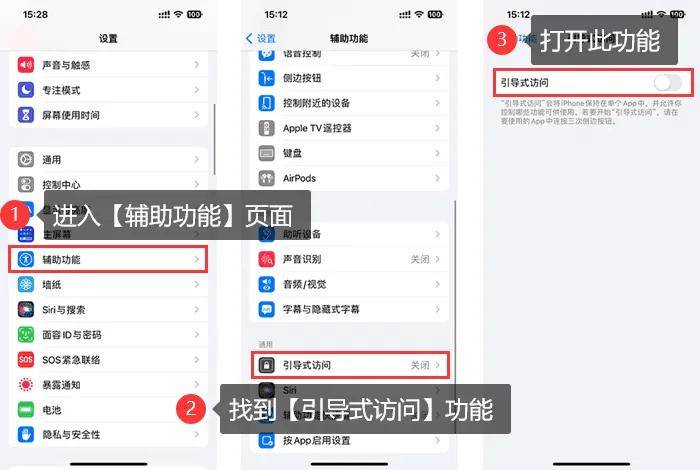
步骤2:开启【引导式访问】后,进入【密码设置】页面,然后点击【设置引导式访问密码】,为启用引导式访问设置一个密码。
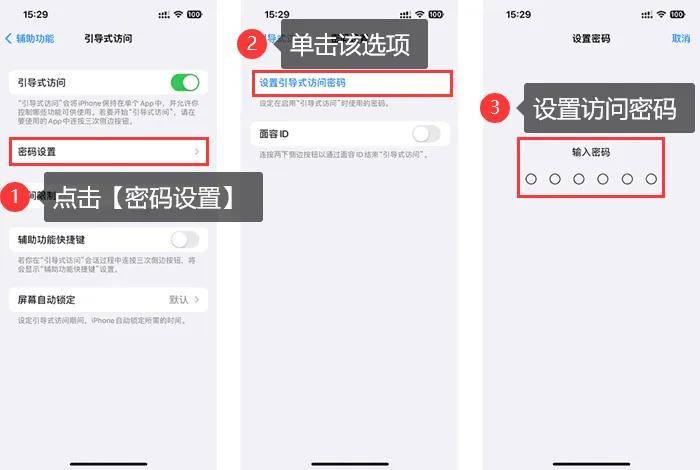
步骤3:打开需要使用的软件,连按三次电源键按钮,然后会弹出【进入引导式访问】的页面,点击右上角的【开始】按钮即可。
如何退出苹果引导式访问?
开启引导式访问后,只能使用允许范围内的应用程序,不能随意切换到其他程序,也无法使用一些特定的功能,比如截图、音量键、屏幕旋转等等。如果想结束引导式访问怎么办?引导式访问怎么关闭?如果需要退出引导式访问模式,只需再次快速连按三次电源键按钮即可。
如果你为引导式访问开启了面容ID,那么只需要连按两次侧边按钮即可退出引导式访问。
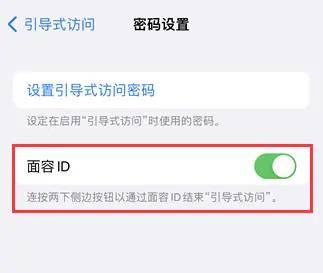
总之,苹果引导式访问是一种非常实用的功能,可以帮助用户更好地控制自己或者他人在某个应用程序中的行为,并保护我们的隐私安全。引导式访问是什么意思?相信看完这篇文章,大家都已经了解了引导式访问的相关知识了,有需要的朋友赶快动手试试看!